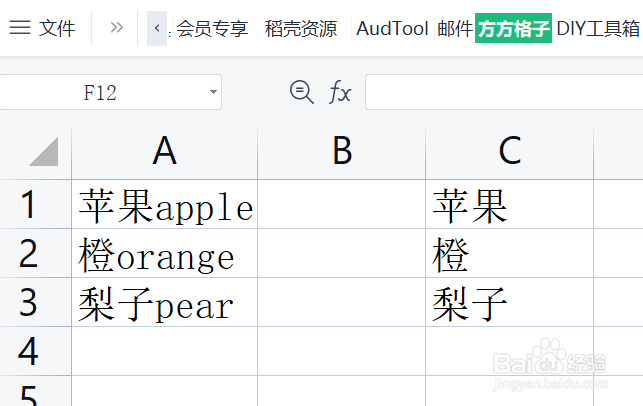1、打开Excel文档,点击“方方格子”选项卡

2、选中需要进行删除英文的单元格区域,这里是A1:A3

3、勾选 英文

4、点击 执行,接着会弹出一个下拉菜单,再点击 过滤

5、之后会弹出一个 存放结果 的对话框,意思是你要将删除英文后的结果存放在哪里这里我点击C1单元格,再点击 确定

6、点击 确定 后,我们就可以看到删除英文后的结果自动在对应的C列了怎么样,是不是很简单!?
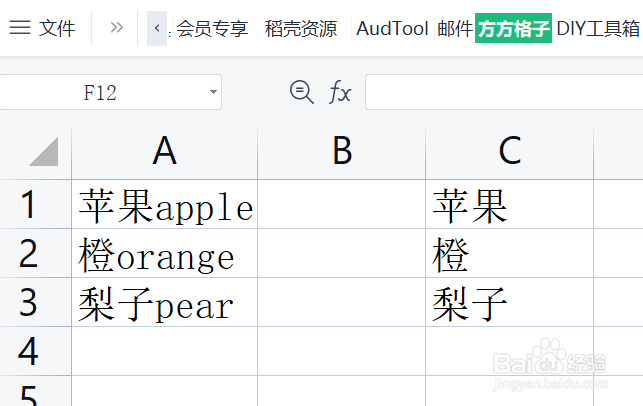
时间:2024-10-13 10:45:12
1、打开Excel文档,点击“方方格子”选项卡

2、选中需要进行删除英文的单元格区域,这里是A1:A3

3、勾选 英文

4、点击 执行,接着会弹出一个下拉菜单,再点击 过滤

5、之后会弹出一个 存放结果 的对话框,意思是你要将删除英文后的结果存放在哪里这里我点击C1单元格,再点击 确定

6、点击 确定 后,我们就可以看到删除英文后的结果自动在对应的C列了怎么样,是不是很简单!?